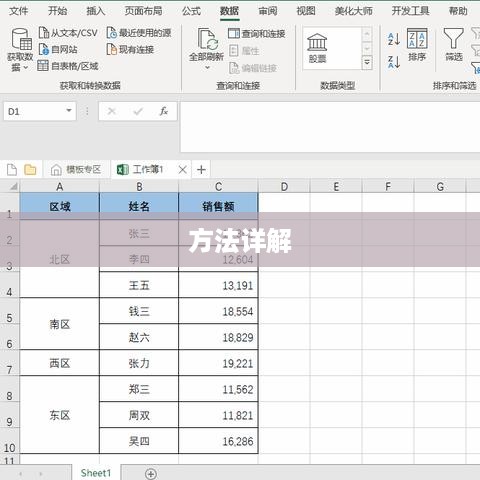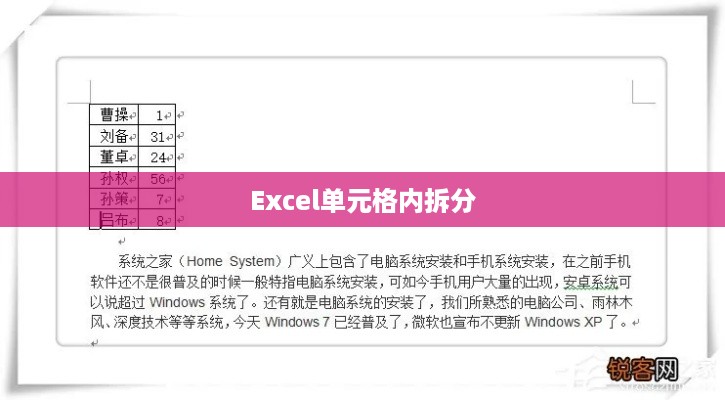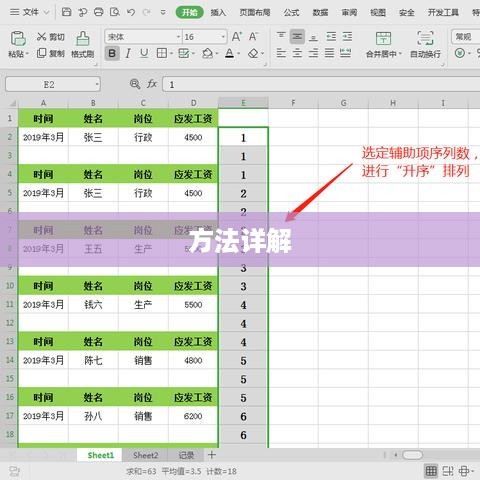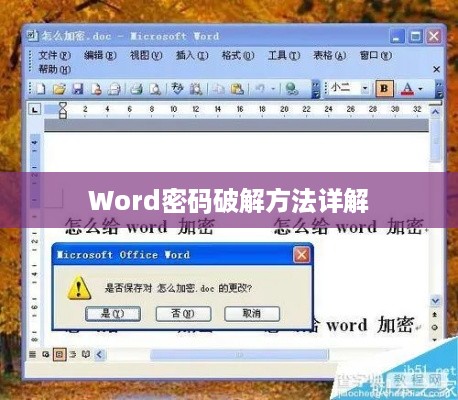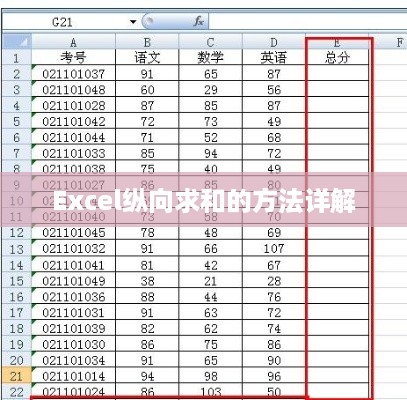本文详细介绍了Excel中横纵坐标互换的方法,通过简单步骤,即可轻松实现图表坐标轴的转换,首先选中图表,再打开图表设计工具,随后进行坐标轴方向的调整,此方法适用于需要改变数据展示方式的多种场景,如数据分析、报告制作等,有助于更直观地展示数据信息。
在现代数据分析与图表展示领域,Excel以其强大的数据处理功能,广泛应用于各行各业,在日常工作中,我们经常需要创建各种类型的图表来呈现数据,横纵坐标的互换是常见且重要的操作之一,本文将引导读者深入了解如何在Excel中进行横纵坐标的互换,并帮助大家更好地理解和应用这一功能。 我们需要了解Excel图表中的坐标轴基本概念,在Excel图表中,横纵坐标是图表中用于定位数据点的基本元素,通常情况下,水平方向的轴为X轴(横轴),垂直方向的轴为Y轴(纵轴),在创建图表时,数据系列会按照默认设置映射到横纵坐标上。 为什么我们需要互换横纵坐标呢?在某些特定情况下,为了更好地展示数据或者以更直观的方式呈现图表中的元素(如数据标签、图例等),我们可能需要将横纵坐标进行互换,当某些数据在垂直方向上的展示更为清晰时,就需要进行坐标轴的互换。
使用“选择数据”功能进行互换:
- 打开Excel图表,定位到左侧的“图表设计”选项卡。
- 在“数据”组中,点击“选择数据”按钮。
- 在弹出的“选择数据源”对话框中,查看并选中需要互换的数据系列。
- 点击“编辑”按钮,在弹出的“编辑数据系列”窗口中调整X值和Y值的位置。
- 点击确定,完成横纵坐标的互换。
通过复制粘贴法实现坐标互换:
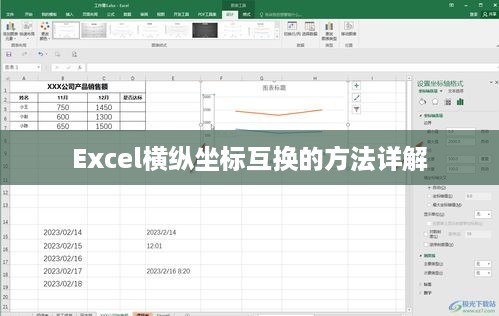
- 在Excel工作表中,选中需要互换的数据区域。
- 复制选中的数据区域。
- 在空白区域进行粘贴操作,此时数据会进行转置(行变列,列变行)。
- 使用转置后的数据创建图表,即可实现横纵坐标的互换。
利用公式法实现坐标互换: 在Excel中,还可以使用一些公式函数来实现横纵坐标的互换,结合使用INDEX和MATCH函数进行数据转置,具体方法需要根据实际数据进行灵活应用。
需要注意的是,在进行横纵坐标互换时,要关注数据的类型和分布情况,对于某些特殊类型的数据(如时间序列、比例数据等),互换后可能会影响图表的准确性,操作过程中要注意数据的完整性,避免在转换过程中丢失数据,如使用公式法进行互换,还需熟悉相关函数的使用方法,以确保操作的正确性。
为了更好地说明横纵坐标互换的操作过程,下面以一个实例进行演示:假设我们有一个包含销售数据的Excel表格,需要创建一个柱状图来展示不同地区的销售额,原始数据中,地区作为横轴,销售额作为纵轴,我们可以按照以下步骤进行横纵坐标的互换:
- 打开Excel表格,选中需要创建图表的数据区域。
- 点击“插入”选项卡中的“柱状图”按钮,创建一个基本的柱状图。
- 按照本文介绍的方法,通过“选择数据”功能或其他方法进行横纵坐标的互换。
- 根据需要调整图表的标题、图例等元素,使图表更加美观和清晰。
完成上述操作后,地区将变为纵轴,销售额将变为横轴展示在图表中。
本文详细介绍了Excel中横纵坐标互换的方法,包括使用“选择数据”功能、复制粘贴法和公式法等多种方式,在实际操作中,读者可以根据具体情况选择合适的方法进行坐标轴的互换,在进行操作时,请务必注意数据的类型和分布情况,确保图表的准确性和清晰度,希望本文能够帮助读者更好地理解和应用Excel中的横纵坐标互换功能。